
Se você estiver tentando instalar um arquivo de firmware em seu dispositivo Samsung e a instalação do firmware falhar por causa do problema hidden.img , você pode usar este tutorial e corrigir o problema.
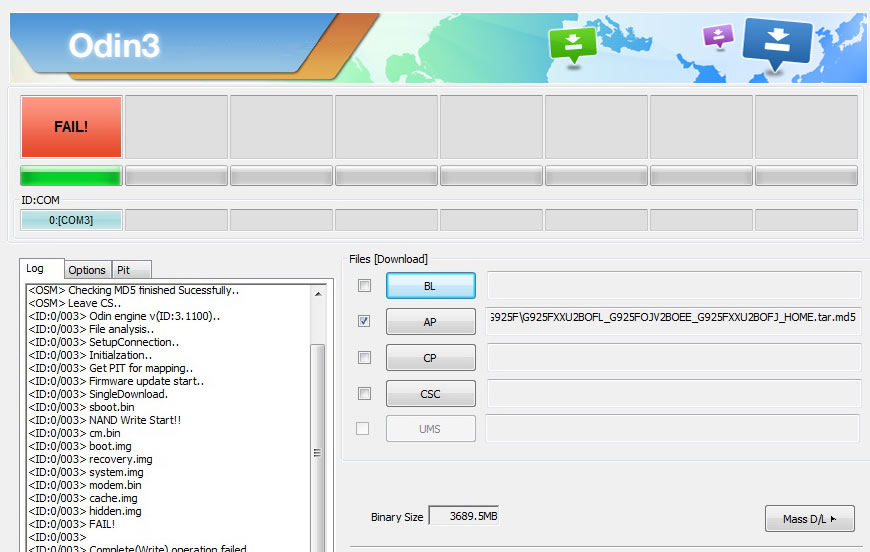
Quando você receber este erro ao instalar o firmware da Samsung, você verá a seguinte mensagem no log do Odin:
<OSM> Digite CS para MD5 .. <OSM> Verifique MD5 .. Não desconecte o cabo .. <OSM> Aguarde .. <OSM> G920FXXU1AODE_G920FOXE1AODE_G920FXXU1AODE_HOME.tar .md5 é válido. <OSM> Verificando MD5 concluído com Sucesso .. <OSM> Deixando CS .. <ID: 0/004> Adicionado !! <ID: 0/004> Mecanismo Odin v (ID: 3.1005) .. <ID: 0/004> Análise de arquivo .. <ID: 0/004> SetupConnection .. <ID: 0/004> Initialzation .. <ID : 0/004> Obter PIT para mapeamento .. <ID: 0/004> Iniciar atualização de firmware .. <ID: 0/004> SingleDownload. <ID: 0/004> sboot.bin <ID: 0/004> NAND Write Start !! <ID: 0/004> cm.bin <ID: 0/004> boot.img <ID: 0/004> recovery.img <ID: 0/004> system.img <ID: 0/004> modem.bin <ID: 0/004> cache.img <ID: 0/004> hidden.img <ID: 0/004> FALHA! <ID: 0/004> <ID: 0/004> A operação concluída (gravação) falhou. <OSM> Todos os tópicos concluídos. (sucede 0 / falha 1)
A solução de falha de instalação do firmware em Odin por causa de hidden.imgé muito fácil e aqui está como você pode consertá-lo.
Pré-requisitos
- O arquivo de firmware da Samsung com extensão .tar.md5 .
- Instale um programa de extração de zip como o 7-Zip se você não o tiver instalado no seu computador.
Consertando a Instalação do Firmware Odin com Falha no Problema Hidden.img
- Abra a pasta onde você salvou o arquivo de firmware. Em seguida, clique na opção Exibir no menu do Windows Explorer e ative a opção Extensões de nome de arquivo.

- Agora você poderá visualizar e editar extensões de arquivos. Clique com o botão direito do mouse no arquivo do firmware e selecione a opção Renomear. Agora, remova a extensão .md5 do nome do arquivo para que termine apenas com .tar (veja abaixo)


- Agora clique com o botão direito do mouse no arquivo de firmware, destaque 7-Zip e selecione Extrair para a opção “nome do arquivo de firmware” .

- Como o arquivo de firmware é grande, levará alguns minutos para ser extraído.

- Depois de extrair o firmware, abra a pasta extraída e verifique se o tamanho do arquivo .img do sistema não é 0 KB. Se for esse o caso, use um extrator Zip diferente.

- De qualquer forma, procure o arquivo hidden.img
 na pasta e exclua-o.
na pasta e exclua-o. - Agora, selecione todos os arquivos na pasta pressionando as teclas Ctrl + A .
- Clique com o botão direito do mouse nos arquivos e selecione a opção 7-Zip> Add to archive… .

- Uma nova janela irá aparecer. Clique no menu suspenso na frente do formato de arquivo e selecione tar e clique em OK.

- O 7-Zip começará a compactar os arquivos. Espere até que a compressão termine.

- Quando a compactação estiver concluída, você receberá um novo arquivo com o nome do firmware e a extensão .tar . Clique com o botão direito do mouse nesse arquivo e adicione a extensão .md5 para que você tenha a extensão .tar.md5 .

- Clique em Sim quando solicitado a perguntar se deseja salvar as alterações feitas no nome do arquivo de firmware.

- Agora você tem seu firmware pronto para instalação.
Feito! Agora você está pronto para instalar o firmware no Odin sem ter a instalação do firmware com falha por causa do hidden.img
Com a esperança de que este tutorial ajude os usuários a receber mensagens de erro ou falha durante a instalação do firmware devido a hidden.img, eu encerro o guia aqui. Se você precisar de alguma ajuda com o procedimento descrito acima, entre em contato conosco. Obrigado!


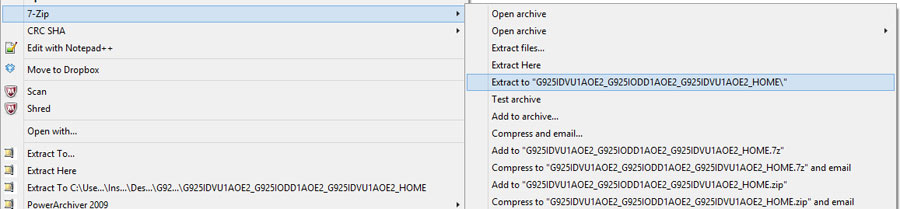
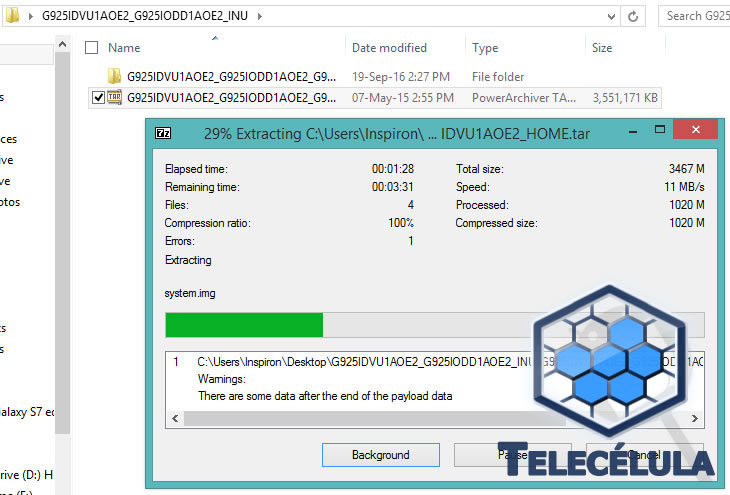
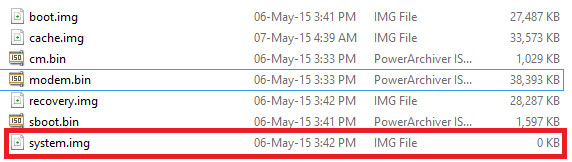
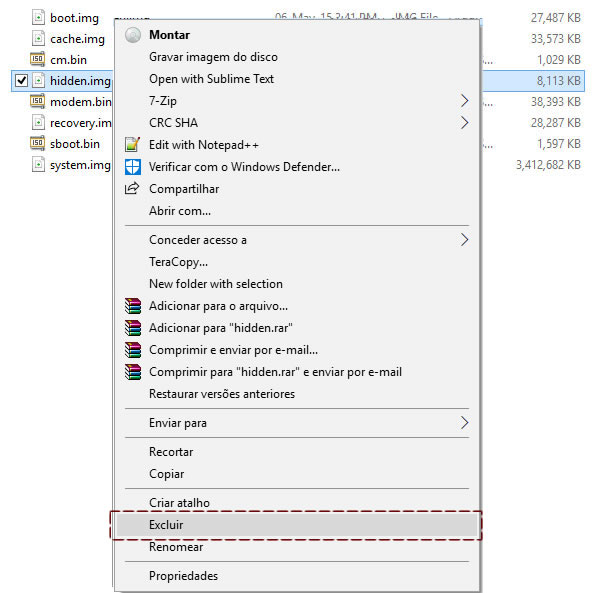 na pasta e exclua-o.
na pasta e exclua-o.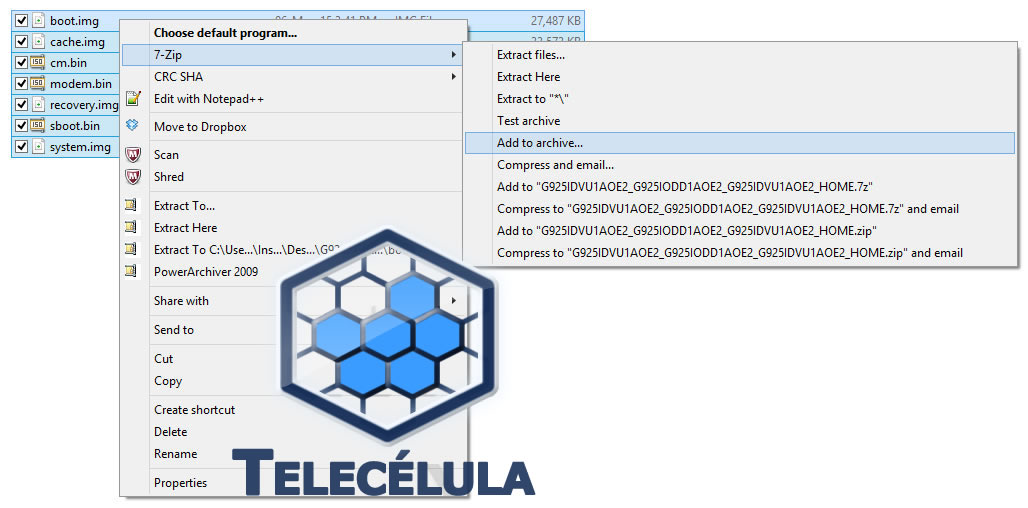
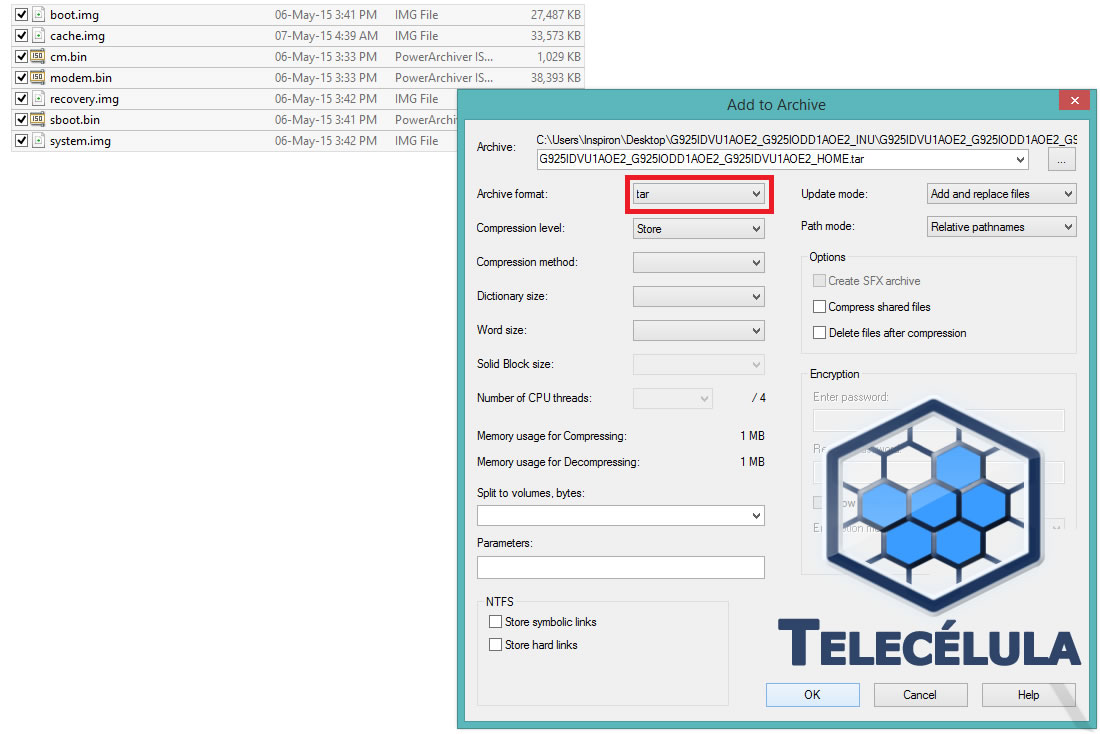
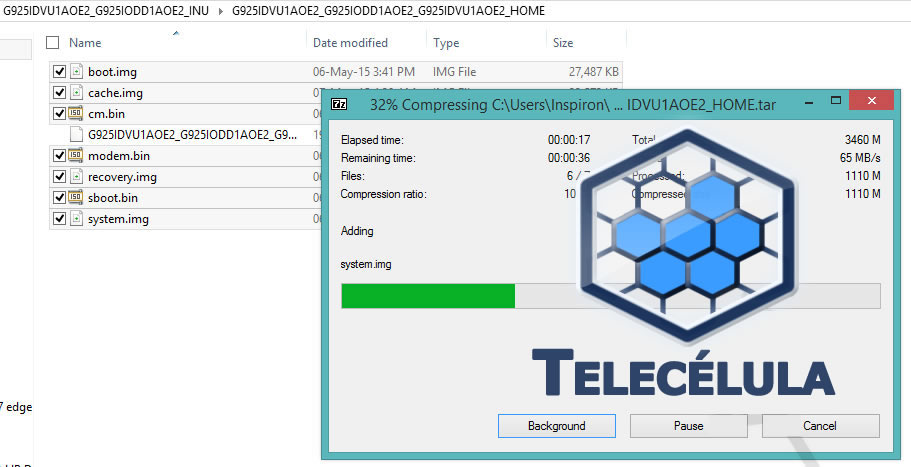
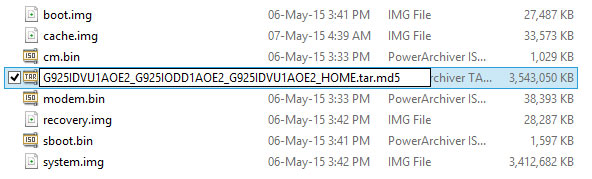
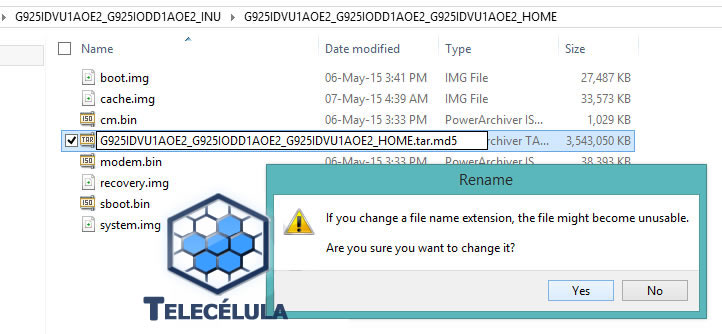
14 pensamentos em “Corrigindo a instalação do Firmware Odin com falha no problema Hidden.img no Samsung Galaxy”
Consegui instalar a rom, no entanto agora tenho outro problema que é o loop na tela de inicialização.
No meu caso deu erro na recovery.img, como proceder ?
O meu depos que eu excluo o Hidem, ele nao add no Odim, dar o Erro de “md5 error Binary is invaled”
Uma coisa interessante a se fazer é deixar em formato ” .tar ” já que o Odin reconhece arquivos desse tipo também.
o procedimento é o mesmo para erro modem_debug.bin, pois se dnão seleciono o arquivo espaço CS no odin3 ou na Z3x o procedimento vai até o final.
o meu fica assim com o bootloader:
Enter CS for MD5..
Check MD5.. Do not unplug the cable..
Please wait..
Checking MD5 finished Sucessfully..
Leave CS..
Enter CS for MD5..
Check MD5.. Do not unplug the cable..
Please wait..
Checking MD5 finished Sucessfully..
Leave CS..
Enter CS for MD5..
Check MD5.. Do not unplug the cable..
Please wait..
Checking MD5 finished Sucessfully..
Leave CS..
Enter CS for MD5..
Check MD5.. Do not unplug the cable..
Please wait..
Checking MD5 finished Sucessfully..
Leave CS..
Odin engine v(ID:3.1301)..
File analysis..
Total Binary size: 4261 M
SetupConnection..
Initialzation..
Set PIT file..
DO NOT TURN OFF TARGET!!
Get PIT for mapping..
Firmware update start..
NAND Write Start!!
SingleDownload.
sboot.bin
FAIL!
Complete(Write) operation failed.
All threads completed. (succeed 0 / failed 1)
Sem o bootloader:
Odin engine v(ID:3.1301)..
File analysis..
Total Binary size: 4256 M
SetupConnection..
Initialzation..
Set PIT file..
DO NOT TURN OFF TARGET!!
Get PIT for mapping..
Firmware update start..
NAND Write Start!!
SingleDownload.
boot.img
FAIL!
Complete(Write) operation failed.
All threads completed. (succeed 0 / failed 1)
Alguém sabe como resolver? já tentei varias roms e nada 🙁
Parabéns muito boa explicação,no Galaxy note 4 deu certo.
Eu não consigo instalar um firmware do Galaxy S6 Edge SM-2951.
Sempre a falha vem no sboot.bin. Esse é o log:
Enter CS for MD5..
Check MD5.. Do not unplug the cable..
Please wait..
Checking MD5 finished Sucessfully..
Leave CS..
Added!!
Odin engine v(ID:3.1301)..
File analysis..
Total Binary size: 3548 M
SetupConnection..
Initialzation..
Get PIT for mapping..
Firmware update start..
NAND Write Start!!
SingleDownload.
sboot.bin
FAIL!
Complete(Write) operation failed.
All threads completed. (succeed 0 / failed 1)
Removed!!
Teria como me ajudar?
Obrigada.
cara da uma olharda se o seu cabo esta conectado corretamente ou se o drive foi instalado corretamente se nao der certo baixe uma nova rom ou use um cabo diferente de preferrencia um original
o meu erro é pelo system, assim que começa a carregar system da erro, fiz o msm procedimento, consegue carregar, porem o celular nao inicializa fica dando erro dizendo que system falled
Eu recomendo você pegar uma rom compatível e que não tenha esse erro na ora da instalação e substituir o arquivo sytem.img da rom com problemas pelo arquivo da rom funcional.
Meu tab 3 sm-t111m
Apresenta loke_2nd.bim
Já tentei de tudo ,,,alguém pode ajudar?
ERRO MODEM.BIN MESMO TUTORIAL
gostaria de mais ajudar meu telefone ta dando esse erro